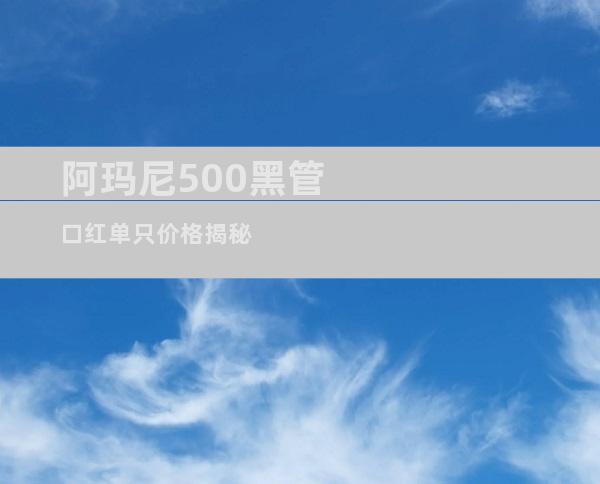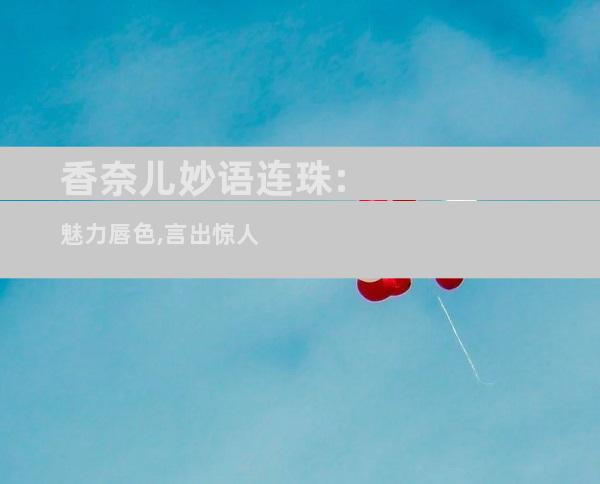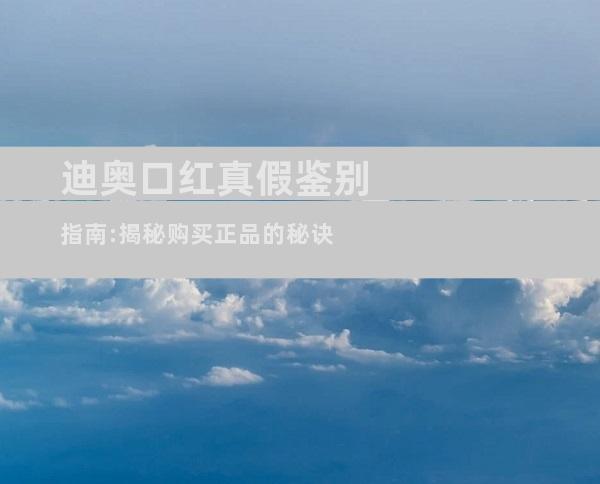华为鼠标蓝牙连接故障排除指南:快速解决连接问题
来源:网络 作者:adminkkk 更新 :2024-05-03 05:47:38

当您的华为鼠标无法通过蓝牙与设备连接时,可能会令人沮丧。本文将提供全面的指南,帮助您在以下方面排除故障并解决连接问题:
1. 确认蓝牙已启用
检查您的计算机或设备上的蓝牙功能是否已启用。
在 Windows 10 中,转到“设置”>“蓝牙和设备”>“蓝牙”并确保开关已开启。
在 macOS 中,转到“系统偏好设置”>“蓝牙”并确保蓝牙已打开。
2. 确保鼠标已开启
检查鼠标底部的电源开关已打开。
如果鼠标使用电池,请确保电池电量充足。
3. 重启鼠标
按住鼠标底部的电源按钮 5 秒钟以将其关闭。
再按一次按钮以将其重新打开。
4. 忘记鼠标并重新配对
在计算机或设备上,转到蓝牙设置。
找到已配对设备列表中的华为鼠标。
选择鼠标并单击“忘记设备”或“移除设备”。
再次打开鼠标并按照配对说明进行操作。
5. 检查蓝牙适配器驱动程序
确保您的计算机或设备已安装最新的蓝牙适配器驱动程序。
访问制造商的网站下载并安装最新的驱动程序。
6. 检查干扰因素
将计算机或设备与鼠标移到远离其他蓝牙设备的地方。
确保没有墙壁或家具挡住蓝牙信号。
7. 重置蓝牙适配器
在 Windows 10 中,转到“设备管理器”>“蓝牙”。
右键单击蓝牙适配器并选择“重置”。
在 macOS 中,转到“系统偏好设置”>“蓝牙”。
按住 Shift 键并单击“调试”菜单。
选择“重置蓝牙模块”。
8. 尝试不同的 USB 端口
如果您使用的是蓝牙接收器,请尝试将其插入不同的 USB 端口。
避免使用 USB 3.0 端口,因为它可能会干扰蓝牙信号。
9. 扫描病毒或恶意软件
病毒或恶意软件可能会干扰蓝牙连接。
使用防病毒软件扫描您的计算机或设备。
10. 检查鼠标固件
最新固件版本可以解决蓝牙连接问题。
访问华为支持网站下载并安装最新固件。
11. 尝试使用不同的计算机或设备
尝试将鼠标与另一台计算机或设备配对。
如果鼠标与其他设备连接正常,则问题可能出在您的设备上。
12. 清洁蓝牙模块
用无绒布和异丙醇清洁鼠标和计算机或设备上的蓝牙模块。
避免使用水或其他液体,因为它们可能会损坏设备。
13. 联系华为支持
如果您已经尝试了所有这些故障排除步骤,但仍然无法连接鼠标,请联系华为支持团队。
他们可以提供进一步的帮助和支持。
14. 确保鼠标和设备兼容
检查您的设备是否与鼠标的型号兼容。
华为支持网站提供了兼容设备列表。
15. 更新操作
定期更新鼠标固件和设备上的操作系统。
更新可以解决已知错误并提高设备性能。
16. 设置电源管理选项
在 Windows 10 中,转到“设备管理器”>“蓝牙”。
右键单击蓝牙适配器并选择“属性”。
在“电源管理”选项卡中,取消选中“允许计算机关闭此设备以节省电源”旁边的框。
17. 禁用省电模式
省电模式可能会干扰蓝牙连接。
在 Windows 10 中,转到“设置”>“系统”>“电池”。
将电源模式设置为“最佳性能”。
在 macOS 中,转到“系统偏好设置”>“节能器”。
确保未选中“自动启用节能”旁边的框。
18. 更改鼠标的蓝牙模式
某些鼠标允许您在经典模式和低能耗模式之间切换。
尝试更改鼠标的蓝牙模式,看看它是否有助于解决连接问题。
19. 禁用其他蓝牙连接
暂时禁用其他蓝牙连接(例如扬声器或耳机)。
这可以释放蓝牙带宽并可能解决连接问题。
20. 重新安装蓝牙软件
如果其他所有方法都失败了,您可以尝试重新安装蓝牙软件。
在 Windows 10 中,转到“设备管理器”>“蓝牙”。
右键单击蓝牙适配器并选择“卸载设备”。
重新启动计算机并重新安装蓝牙软件。
- END -